Schermo blu dopo gli aggiornamenti di Windows in Windows 11/10
Se vedi un errore irreversibile - 0x7B INACCESSIBLE_BOOT_DEVICE dopo aver applicato gli aggiornamenti di Windows(Windows Updates) sul tuo sistema Windows 11/10/8/7 , sappi che è il risultato dello stato di avvio ottenuto dal sistema. Microsoft ha stabilito alcuni passaggi che ti aiuteranno a risolvere questo problema. Diamo un'occhiata a loro.
0x7B INACCESSIBLE_BOOT_DEVICE Schermata blu(INACCESSIBLE_BOOT_DEVICE Blue Screen) dopo gli aggiornamenti di Windows(Windows Updates)

Questo errore irreversibile deriva da un difetto nello stato di avvio dovuto a driver di dispositivo e danneggiamento dei dati. A volte potrebbe anche essere il risultato di un guasto hardware o di un virus. Senza eccezioni, riceverai questo errore stop 0x0000007B sulla schermata blu della morte o Stop Error(Blue Screen of Death or Stop Error) .
Anche quando Windows viene ripristinato dal problema, viene comunque visualizzato un messaggio che dice " Windows è stato ripristinato da un arresto imprevisto(Windows has recovered from an unexpected shutdown) " e questo problema può verificarsi su qualsiasi versione di Windows . Se questo è anche il tuo problema, ecco alcune soluzioni.
Riavvia il dispositivo per vedere se il problema si risolve da solo. A volte succede e non riappare mai più. Ele, continua a leggere.
1] Apportare(Make) modifiche al controller del disco rigido(Hard Drive Controller)
Se hai apportato modifiche di recente al controller del disco rigido, questo potrebbe essere il motivo, quindi inverti la situazione annullando queste modifiche. Esegui una delle seguenti procedure:
- Usa Ripristino configurazione di sistema .
- Riconfigurare il nuovo controller del disco rigido.
- Rimuovere il nuovo controller del disco rigido se la riconfigurazione non funziona e non è essenzialmente necessaria.
- Esegui riparazione all'avvio
- Torna alla versione del controller del disco rigido e dei driver di dispositivo che avevi prima dell'aggiornamento del driver.
Tutti questi possono o meno risolvere il problema a seconda di ciò che lo ha causato. Se questa soluzione non funziona, almeno saprai che il tuo controller del disco rigido non è il problema.
2] Verificare la terminazione della catena SCSI
Se si utilizzano dischi rigidi SCSI , è probabile che la causa dell'errore sia una terminazione errata. Quindi è necessario soddisfare questo problema per risolverlo. Tuttavia, i computer domestici di solito utilizzano PATA e SATA e non SCSI , quindi questo potrebbe non essere un tuo problema, tanto per cominciare.
3] Verificare l'installazione
Assicurati(Make) che il disco rigido sia installato correttamente. Se non hai installato nessuna nuova unità di recente, il problema potrebbe essere qualcos'altro.
4] Verificare la configurazione del BIOS
È necessario assicurarsi che il disco rigido sia configurato correttamente nel BIOS . Modificare(Change) le impostazioni secondo necessità per garantire una configurazione corretta.
5] Cerca virus
Come accennato in precedenza, l'errore di arresto può essere il risultato di un virus. Quindi è necessario eseguire la scansione dei virus e controllare principalmente il settore di avvio e l' MBR per gli attacchi di malware. Se questo è il problema, segui la solita routine di assistenza del software antivirus e riavvia il dispositivo. Tieni sempre(Always) aggiornato il tuo antivirus per evitare che questo problema si verifichi.
6] Aggiorna i driver
Driver del controller del disco rigido obsoleti possono causare questo errore, quindi aggiorna i driver del dispositivo .
7] Cambia modalità nel BIOS
Alcune funzionalità SATA avanzate possono causare questo errore. Modificare la modalità SATA ( AHCI ) in modalità IDE ( ATA o Compatibility Mode ) per annullare l'errore ed evitarlo in futuro. In alcune versioni precedenti, la soluzione potrebbe essere esattamente il contrario. Anche la cancellazione del CMOS può aiutare.
8] Esegui chkdsk
Se il volume di avvio è danneggiato, l'esecuzione di chkdsk sul disco rigido risolverà il problema. Potrebbe essere necessario eseguire chkdsk dalla console di ripristino.
9] Errori del disco rigido
Se un disco rigido si è guastato, dovrai sostituirlo. Non c'è via d'uscita da un disco rigido danneggiato.
Per evitare che l'errore si ripresenti, configurare l'infrastruttura di patch in modo che gli aggiornamenti CU e delta non vengano installati contemporaneamente durante un singolo riavvio.
Risoluzione dei problemi avanzata: errore 7B Inaccessible_Boot_Device dopo l' installazione di Windows 10 Update
Quando ricevi l'errore 7B Inaccessible_Boot_Device dopo l'installazione di Windows Update , è completamente diverso dagli scenari descritti sopra. Dovremo verificare se è presente un'installazione di Windows 11/10 in sospeso e scaricare l'hive del registro per risolverlo. Avvia Windows in modalità provvisoria utilizzando qualsiasi installazione multimediale o se puoi accedere alla modalità di ripristino avanzato(Advanced Recovery) .
Stato di installazione di Windows Update
Aprire il prompt dei comandi(Command Prompt) ed eseguire il comando seguente per verificare l' installazione e le date dell'aggiornamento di Windows . Supponendo che C sia l'unità di sistema:
Dism /Image:C: /Get-packages
Il risultato di questo comando dovrebbe rivelare i pacchetti Installa in sospeso(Install pending) e Disinstalla in sospeso.(Uninstall Pending)

- Esegui il comando dism /Image:C:\ /Cleanup-Image /RevertPendingActions.
- Passare a C:\Windows\WinSxS e quindi verificare se il file pending.xml esiste. In tal caso, rinominalo in pending.xml.old .
Ripristina le modifiche al registro
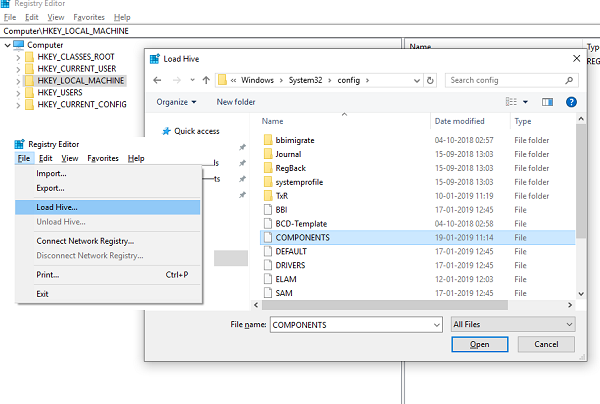
Carica alveare
- Digitare(Type) regedit nel prompt di esecuzione per aprire l' Editor del Registro(Registry Editor) di sistema .
- Selezionare HKEY_LOCAL_MACHINE , quindi andare su File > Carica hive(Load Hive) .
- Passare(Navigate) a C:WindowsSystem32config, selezionare il file denominato COMPONENT . Aprilo.
- Salva il nome come " OfflineComponentHive ". È il nostro nuovo alveare.
- Espandi HKEY_LOCAL_MACHINEOfflineComponentHive e verifica se la chiave PendingXmlIdentifier(PendingXmlIdentifier key) esiste.
- Creare un backup di OfflineComponentHivekey , quindi eliminare la chiave PendingXmlIdentifier(delete the PendingXmlIdentifier key) .
Scarica alveare:
Seleziona OfflineComponentHive , quindi seleziona File> Scarica hive. Seleziona HKEY_LOCAL_MACHINE, vai su File> Carica hive. Passare(Navigate) a C :WindowsSystem32config, selezionare il file denominato SYSTEM . Aprilo. Quando richiesto, inserisci il nome OfflineSystemHive per il nuovo hive.
Espandere HKEY_LOCAL_MACHINE\OfflineSystemHive e quindi selezionare il tasto Seleziona(Select key) . Controllare i dati per il valore predefinito(Default) .
- Se i dati in HKEY_LOCAL_MACHINE\OfflineSystemHive\Select\Default sono 1, espandere HKEY_LOCAL_MACHINE\OfflineHive\ControlSet001 .
- Se è 2, espandere HKEY_LOCAL_MACHINE\OfflineHive\ControlSet002 e così via.
Espandi ControlSession Manager. Verificare(Check) se la chiave PendingFileRenameOperations esiste(PendingFileRenameOperations key exists) . In tal caso, eseguire il backup della chiave SessionManager(back up the SessionManagerkey) , quindi eliminare la chiave PendingFileRenameOperations .
Riavvia(Reboot) il computer e non dovresti ricevere alcun errore relativo a 7B Inaccessible_Boot_Device .
Per qualche altro suggerimento, visita Technet .
Vedi questo post se ricevi l'errore INACCESSIBLE_BOOT_DEVICE dopo aver usato Ripristina in Windows.(See this post if you receive INACCESSIBLE_BOOT_DEVICE error after you used Reset in Windows.)
Related posts
Fix Klif.sys Blue Screen error in Windows 10
Come correggere Orange Screen di Death in Windows 11/10
SESSION_HAS_VALID_POOL_ON_EXIT Blue Screen su Windows 10
Fix SYSTEM SERVICE EXCEPTION Blue Screen su Windows 10
Kernel Security Check Failure error in Windows 10
Reset Windows Update Agent per impostazione predefinita in Windows 11/10
DPC_WATCHDOG_VIOLATION Blue Screen in Windows 11/10
Cos'è Wuauserv? Come correggere Wuauserv High CPU usage in Windows 11/10
Rinominare o elimina Software Distribution folder in Windows 10
UNEXPECTED_KERNEL_MODE_TRAP error in Windows 11/10
Windows 10 Update stuck sul controllo degli aggiornamenti
Fix c000021A Fatal System Error su Windows 10
Finestre Update download degli aggiornamenti bloccato in Windows 11/10
Dov'è lo Windows 10 BSOD log file location?
Fix AKSDF.sys Blue Screen di Death error in Windows 11/10
Come usare BlueScreenView su Windows 10
Windows Update continua a disabilitarsi automaticamente in Windows 10
Fix Sdbus.sys Blue Screen di Death error in Windows 10
La tua organizzazione ha disattivato aggiornamenti automatici in Windows 10
Fix HYPERVISOR_ERROR Blue Screen su Windows 10
